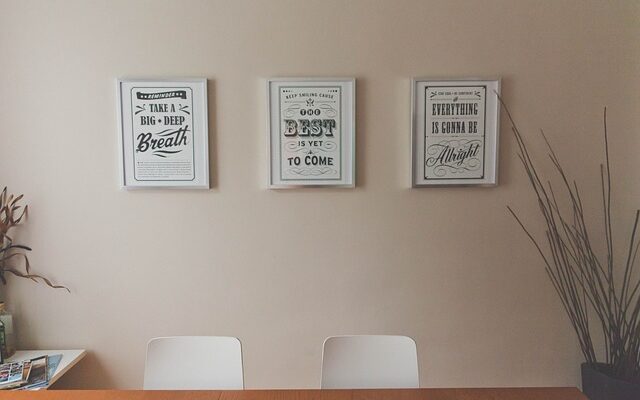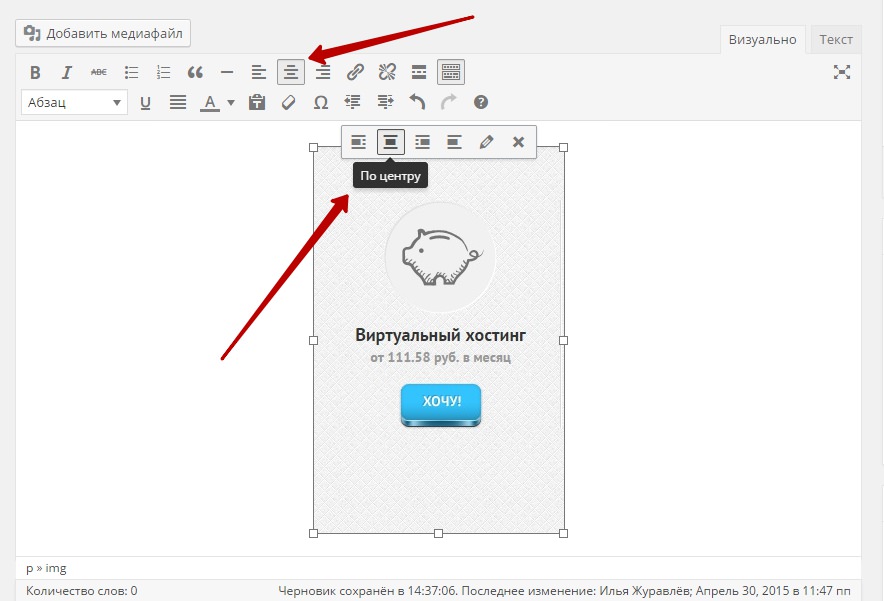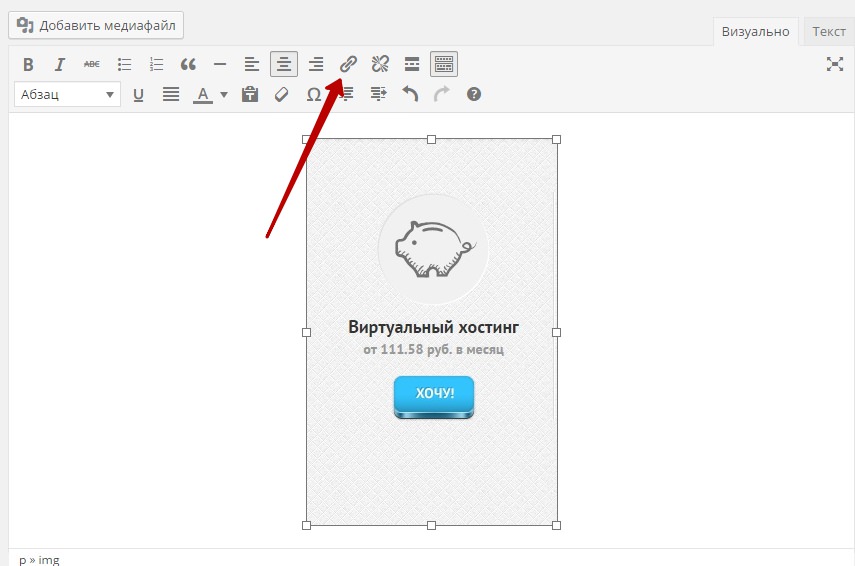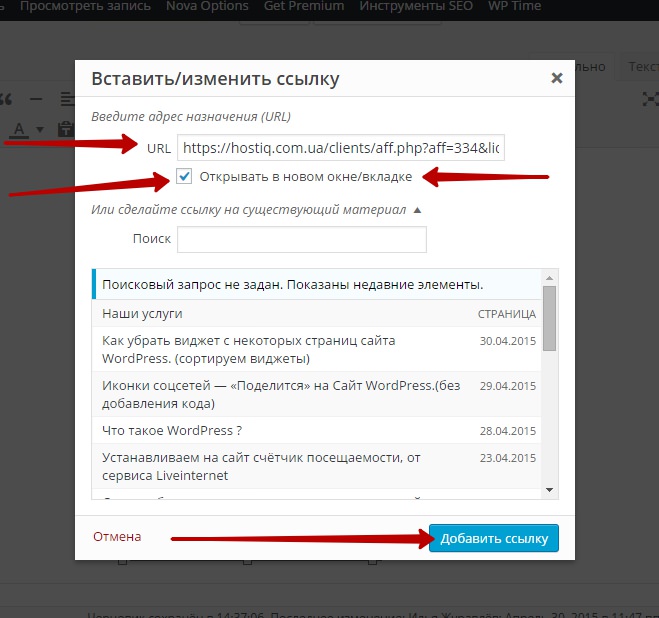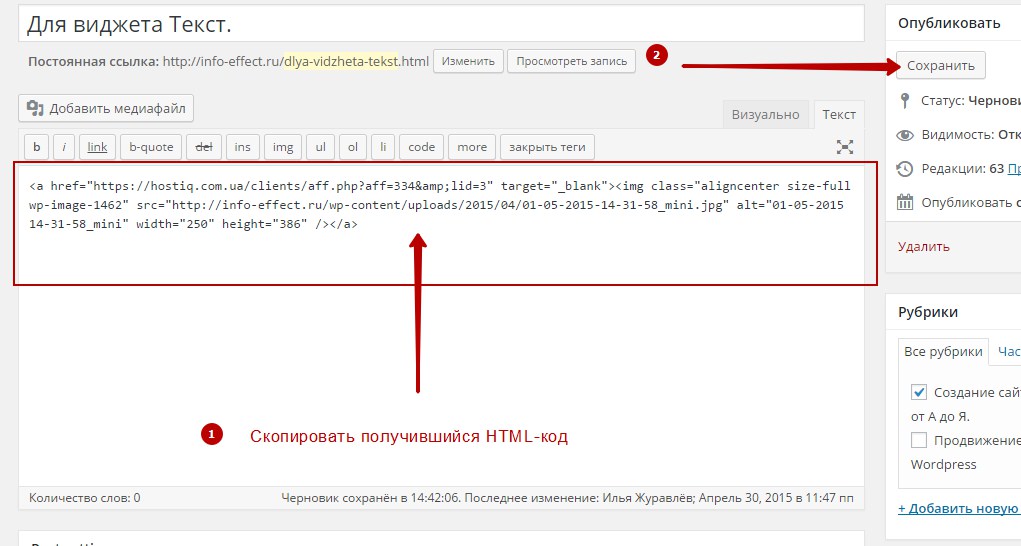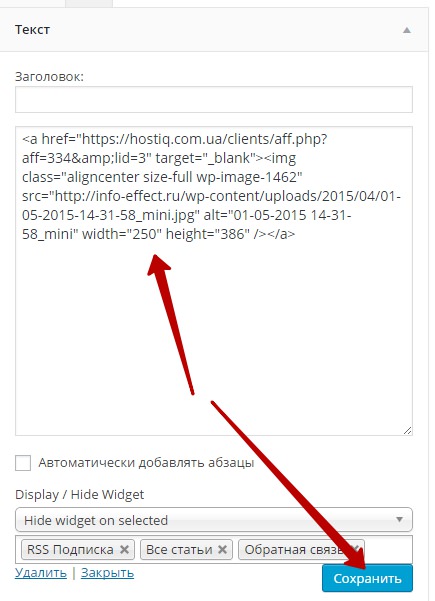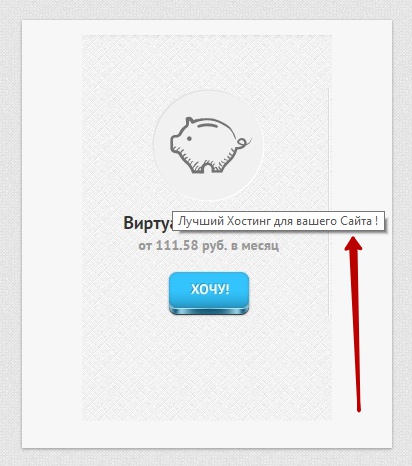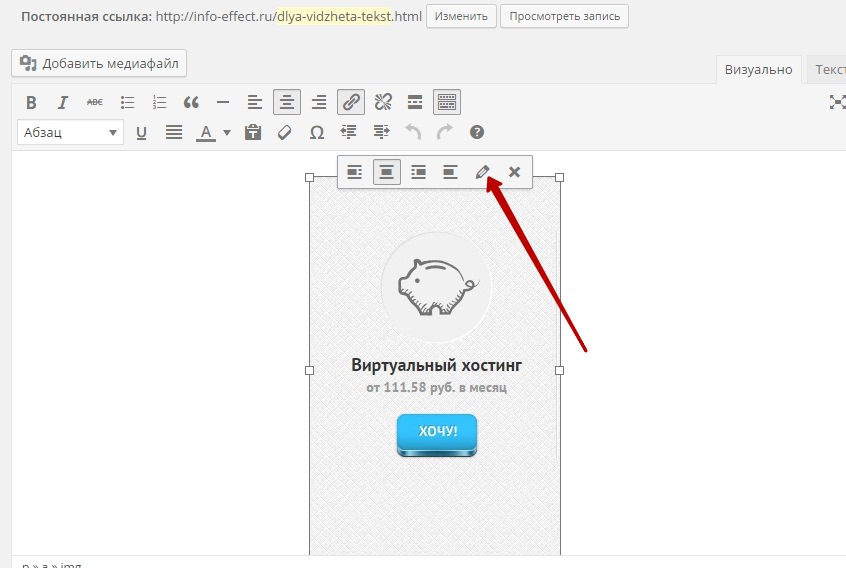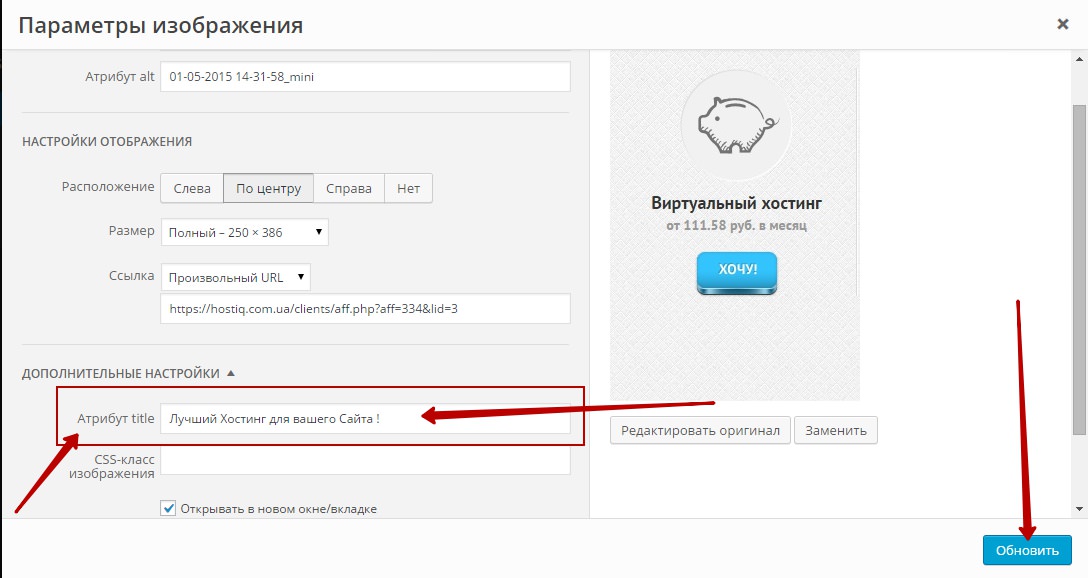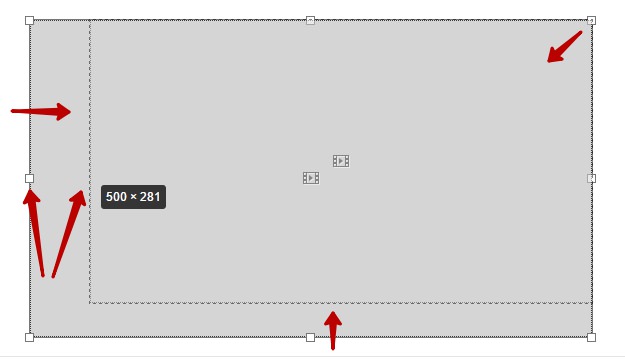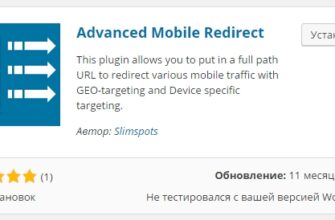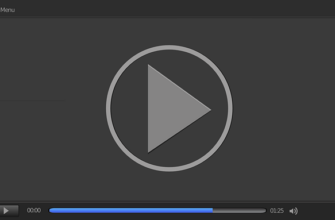Привет. Давно я задумывался о том, чтобы посвятить статью на своём сайте — виджету Текст на WordPress, так как считаю что это очень клёвая функция, которая позволит добавить на ваш Сайт всё что угодно.
Любой HTML-код, фотографии, видео, картинки, баннеры, просто текст, в общем включайте фантазию. И как раз в данной статье я подробно расскажу, как всё это с лёгкостью и с удовольствием сделать.
Многие блогеры, уже сразу же после создания своего сайта, начинают задумываться о том, как бы разместить на своём сайте какой-нибудь баннер, с чужой или со своей рекламой, или просто выставить на сайт какую-нибудь свою электронную книгу, видеокурс, видео-тренинг и т. д., в общем всё что угодно.
Здесь то и возникают вопросы, как бы сделать это, просто и быстро, не загружая на хостинг файлы, не занимаясь поисками всяких там HTML-кодов, как это сделать? читайте далее…
Добавляем на Сайт Баннер
Я думаю вам не нужно объяснять где на WordPress находится страница Виджетов, а вот о существовании, и предназначении виджета Текст, многие до сих пор могут не знать. Значит для вас пришло время узнать о виджете Текст, и о всех его преимуществах. Итак, зайдите на страницу Виджетов, и найдите виджет — Текст.
Если у вас нет такого виджета, установите плагин Classic Widgets.
Итак, хорошо, где находится виджет Текст, вы теперь знаете, а теперь можете перетащить данный виджет в сайдбар, в то место, где и будет отображаться ваш баннер, или фотография, видео, всё что угодно. Кстати о сайдбаре я подробно рассказывал в статье. Теперь приступим к созданию баннера.
Сейчас вам нужно создать новую Запись на WordPress, только публиковать запись не надо, мы будем её использовать как черновик. Добавьте в запись фотографию, которую вы хотите использовать в качестве Баннера, и выровняйте изображение по центру. В качестве примера я сделал скриншот изображения для своего баннера, чтобы прорекламировать качественную хостинг-компанию.
Далее, нажмите на вкладку — Вставить ссылку, изображение должно быть выделено.
Затем вставьте ссылку сайта или страницы на вашем сайте, на которую вы хотите, чтобы попадал человек, который кликнет по вашему баннеру. И поставьте галочку в поле — Открывать в новом окне/вкладке. Я добавил мою партнёрскую ссылку на Сайт хостинг-компании. В конце нажмите — Добавить ссылку.
Теперь на странице Записи, переходим на вкладку — Текст.
Копируем получившийся HTML-код, и сохраняем Запись. Кстати черновик с записью можно будет потом удалить, только фото не удаляйте с сайта, которое вы загружали для баннера.
Как вы наверное уже поняли, получившийся HTML-код, необходимо вставить в виджет Текст, на странице Виджетов. И нажать на кнопку — Сохранить.
Всё, наш баннер готов, можно зайти на сайт и посмотреть, что у нас получилось. По моему прикольно получилось! очень да же ничего, аккуратно, по центру, то что надо. Теперь кто кликнет по данному баннеру, попадёт на сайт хостинг-компании, ссылку на которую, я указал в настройках.
Конечно, с изображениями вы можете по экспериментировать, можно вставить GIF картинку, на которой будет что-то мигать или перемещаться, для этого в интернете есть куча бесплатных сервисов и приложений, если поискать то найти можно, всё что угодно.
Могу порекомендовать вам один из таких сервисов, которым я пользовался, простенький и прикольный сервис, называется он — Гифовина — создание gif анимации онлайн.
Загружаете в сервис свои изображения, можете одно, можете несколько, и выбираете для них эффекты. С эффектами и настройками по экспериментируйте, по нажимайте на кнопки, и всё поймёте.
Да, и ещё, совсем забыл, можно ведь ещё добавить к нашему баннеру атрибут Title, что это? это когда наводишь курсор мыши на изображение, и появляется текстовая подсказка, объяснение или напутствие, выглядит это вот как:
Чтобы добавить к изображению атрибут title, так же создаёте запись, или открываете существующую запись для редактирования, добавляете фото, выделяете изображение, и жмёте на появившуюся вкладку — Изменить.
Затем, в параметрах изображения указываем атрибут title, и жмём Обновить или Сохранить.
Всё, зайдите на свой сайт, наведите курсор мыши на изображение, и у вас появится текстовая подсказка — атрибут Title.
Что ещё можно добавить в виджет Текст? можно видео добавить, по той же схеме, добавляете видео в запись, выставляете его по центру, уменьшаете размер, что бы уменьшить видео, выделяете его, и курсором мыши уменьшаете его до нужного вам размера.
Так же и любой текст можно добавлять, только чтобы текст у вас был ровным, абзацами, а не всё в кучу, вам нужно отметить галочкой поле — Автоматически добавлять абзацы.
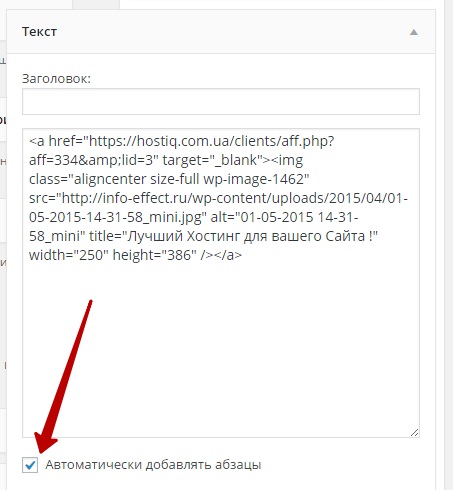
На этом у меня всё, напоследок хотелось бы посоветовать вам, побольше экспериментируйте, со всем, не только с виджетом Текст.